Начисление госпошлины в 1с 8.2 проводки. Можно учесть эти расходы единовременно и списать на текущие затраты (26 сч.)? Бух
Оплата государственной пошлины – один из видов платежей в бюджетную систему Российской Федерации. Государственная пошлина уплачивается организациями при обращении в государственные органы за юридически значимыми действиями. Примерами могут служить обращения в суд, получение документов (или дубликатов), совершение нотариальных действий. Частью 3 Статьи 333.18 Налогового Кодекса РФ установлено, что государственная пошлина уплачивается как в наличной, так и безналичной форме. При осуществлении наличной оплаты госпошлины вопросов у бухгалтеров практически не возникает, так как подотчетное лицо, которому выданы средства, представляет оправдательные документы. Сегодня мы расскажем, как отразить госпошлину в 1С, провести ее оплату и вытекающие из этого проводки в 1С 8.3.
Начисление госпошлины
Предположим, что наша компания столкнулась с недобросовестным покупателем, не выполнившим свои обязательства по оплате поставленной продукции, и руководство приняло решение о взыскании долга в судебном порядке. Был издан приказ от 02.07.2018 года №8 об инициировании судебного иска и оплате государственной пошлины. На основании приказа создается бухгалтерская справка, в которой рассчитывается размер государственной пошлины в соответствии со статьей 333.19 НК РФ. В нашем случае мы определили госпошлину размере 5,0 тысяч рублей. Приказ и бухгалтерская справка являются для нас основанием, чтобы начислить госпошлину в 1С 8.3. Для этого переходим в меню «Операции» - «Операции, введенные вручную».
Рис.1
В открывшемся окне нажимаем на кнопку «Создать» - «Операции».

Рис.2
В создаваемом документе вводим номер и дату приказа, выбираем бухгалтерскую проводку Дт 91.2 - Кт 68.10 (счет госпошлины в 1С это 68.10, пошлина же относится к категории прочих расходов, поэтому используем счет 91.02 «Прочие доходы и расходы»), вводим сумму государственной пошлины 5,0 тыс. рублей.

Рис.3
Заполняем строку содержания операции, чтобы в дальнейшем было легче идентифицировать операцию. К данному документу можно также прикрепить скан бухгалтерской справки. Данная функция активна после нажатия кнопки «Записать».
Оплата госпошлины 1С
Для этого перейдем в меню «Банк и касса» - «Платежные поручения».

Рис.4
В открывшемся окне платежного поручения выбираем вид операции «Уплата налога». Это необходимо чтобы система сформировала платежное поручение с активными полями 104-110.

Рис.5

Рис.6
В строке «Налог» имеется право выбора соответствующего платежа в бюджет, однако в списке мы не находим госпошлину и самостоятельно его вводим, пользуясь конструктором КБК.

Рис.7
В данном окне можно не только выбрать соответствующий код бюджетной классификации, но также заполнить строку «Назначение платежа».
Рис.8
Так как первые три цифры Кода бюджетной классификации (в соответствии с приказом Минфина России 65-н) говорят об администраторе дохода, в нашем случае это 182 «Федеральная налоговая служба». Программа автоматически установила доходный счет бюджета и получателя платежа – Территориальный орган налоговой инспекции.

Рис.9
Остальные поля платежного поручения заполняем также.

Рис.10
В поле 101 проставляем 08: Плательщик – юридическое лицо, индивидуальный предприниматель, уплачивающий иные платежи.
В полях 104 и 105 автоматически проставляются выбранный ранее код бюджетной классификации, а также ОКТМО налогового органа.
Внизу документа обращаем внимание на строку «Состояние» и рядом – возможность ручного ввода документа на списание с расчетного счета. После получения выписки банка, подтверждающего списание с расчетного счета суммы государственной пошлины, необходимо провести данную операцию. Для этого нажимаем на данную строку, и открывается следующий электронный документ.

Рис.11
Все реквизиты заполнены автоматически, необходимо произвести только визуальный контроль даты списания средств с расчетного счета. После проведения данного документа формируются следующие проводки Дт 68.10-Кт 51.

Рис.12
Таким образом, счет 68.10 «Прочие налоги и сборы» закрылся и по дебету и по кредиту счета.
Возврат госпошлины
Учет госпошлины не будет полным без рассмотрения ситуации о возврате госпошлины. По итогам судебного разбирательства покупателя обязали вернуть поставленные товары, а также возместить нашей компании затраты на уплату госпошлины. Возврат денежных средств отражается документом «Поступление на расчетный счет» с видом операции «Прочее поступление».
Возврат средств от покупателя отражается проводкой Дт 51-Кт 76. Далее бухгалтерской справкой через документ «Операция» регистрируем начисление прочих доходов в части возврата госпошлины: Дт 76 - Кт 91.01.
Провести госпошлину правильно и отнести на соответствующие статьи затрат при применении программы 1С – легкая задача. Применение электронных скан-копий первичных документов, прикрепляемых к электронным, позволяет значительно экономить время на поиск документов и осуществление внутреннего контроля.
При обращении за совершением нотариальных действий, за государственную регистрацию права на объект, за выдачу разрешения или при обращении в арбитражный суд необходимо уплатить государственную пошлину (нотариальный тариф), которая является федеральным сбором (ст. 13 НК РФ) и зачисляется в федеральный бюджет.
Порядок отражения государственной пошлины на счетах учета затрат зависит от того, в связи с чем она была уплачена.
Для отражения госпошлины в составе первоначальной стоимости объекта основных средств выполните следующие действия (рис. 1):
- Меню: ОС и НМА – Поступление основных средств – Поступление оборудования .
- Выделите документ-основание, по которому был получен объекта ("Поступление (акт, накладная)") и щелкните по кнопке "Создать на основании".
- Выберите "Поступление доп. расходов". Данный документ создается и автоматически заполняется на основании документа-основания. Проверьте заполнение его полей.
- Нажав гиперссылку "Расчеты", можно изменить счета расчетов с контрагентами и правила зачета аванса. Установите в полях "Счет учета расчетов с контрагентом" и "Счет учета расчетов по авансам" счет 68.10 "Прочие налоги и сборы".
- В поле "Содержание" укажите содержание операции.
- В поле "Сумма" введите сумму государственной пошлины за регистрацию права собственности на объект недвижимости и т.п.
- В поле "% НДС" вводится ставка НДС. В данном случае - без НДС, т.к. госпошлина является федеральным сбором, который НДС не облагается.
- В поле "Способ распределения" выберите один из предложенных способов: "По сумме", "По количеству".
- Закладка "Товары" заполняется автоматически на сновании данных из документа-основания. При проведении документа "Поступление доп.расходов" сумма госпошлины будет включена в первоначальную стоимость основного средства в соответствии со способом распределения, указанным на закладке "Главное".
- Закладка "Товары" заполняется автоматически на основании данных документа-основания "Поступление (акт, накладная)". При проведении документа "Поступление доп. расходов" сумма госпошлины будет включена в первоначальную стоимость основного средства в соответствии со способом распределения, указанным на закладке "Главное" документа "Поступление доп. расходов". Если вручную указать суммы в графах "Доп. расходы" и "НДС", то суммы проводок будут сформированы на основании указанных данных (суммируются к общей сумме расхода, указанной в поле "Сумма" на закладке "Главное" документа).
- Кнопка "Провести и закрыть".
В случаях, когда госпошлина не включается в первоначальную стоимость объекта или оплачивается истцом перед обращением в арбитражный суд (размер госпошлины по делам, рассматриваемым в арбитражных судах, зависит от цены иска), следует воспользоваться документом "Операция". Для этого выполните следующие действия (рис. 2):
- Меню: Операция – Бухгалтерский учет – Операции, введенные вручную , кнопка "Создать".
- В табличной части документа "Операция" нажмите кнопку "Добавить" для создания новой проводки.
- Заполните поля, как показано на рис. 2.

Если сотрудник получил под отчет денежные средства для оплаты, например, услуг нотариуса, тогда для учета госпошлины выполните следующее (рис. 3):
- Меню: Банк и Касса – Касса – Авансовые отчеты .
- В поле "Подотчетное лицо" выберите из справочника "Физические лица" подотчетное лицо.
- На закладке "Авансы" в поле "Документ аванса" выберите расходный кассовый ордер, по которому сотруднику были выданы денежные средства под отчет и (или) документ "Списание с расчетного счета".
- На закладке "Прочее" в полях "Документ (расхода)" введите информацию о документе поставщика.
- В поле "Номенклатура" выберите соответствующий расходу элемент в справочнике "Номенклатура".
- В полях "Сумма", "НДС" и "Всего" укажите сумму по документу, ставку налога и сумму согласно документам, представленным подотчетным лицом.
- В поле "Поставщик" выберите контрагента из справочника "Контрагенты".
- В поле "Счет затрат/Подразделение" укажите счет по бухгалтерскому учету, в дебет которого будет отнесена уплаченная сотрудником государственная пошлина нотариусу за совершение нотариальных действий.
- В поле "Субконто" необходимо заполнить субконто (аналитики) к счету затрат.
- Аналогичным образом заполните поля "Счет затрат НУ" и "Субконто НУ", укажите счет затрат по налоговому учету и субконто к нему.
- Заполните остальные поля, как показано на рис. 3.
- Нажмите кнопку "Провести".
- Для вызова печатного бланка Авансового отчета по форме АО-1 используйте кнопку "Печать".
Вопрос: Каким документом в «1С:Бухгалтерии 8» (ред. 3.0) начислить госпошлину?
Дата публикации 30.08.2017
Использован релиз 3.0.51
Судебные расходы и арбитражные сборы
При обращении за совершением нотариальных действий, за государственную регистрацию права на объект, за выдачу разрешения или при обращении в арбитражный суд необходимо уплатить государственную пошлину (нотариальный тариф), которая является федеральным сбором (ст. 13 НК РФ) и зачисляется в федеральный бюджет.
Порядок отражения государственной пошлины на счетах учета затрат зависит от того, в связи с чем она была уплачена.
Для отражения госпошлины в составе первоначальной стоимости объекта основных средств выполните следующие действия (рис. 1):
В случаях, когда госпошлина не включается в первоначальную стоимость объекта или оплачивается истцом перед обращением в арбитражный суд (размер госпошлины по делам, рассматриваемым в арбитражных судах, зависит от цены иска), следует воспользоваться документом «Операция». Для этого выполните следующие действия (рис. 2):
Если сотрудник получил под отчет денежные средства для оплаты, например, услуг нотариуса, тогда для учета госпошлины выполните следующее (рис. 3):
- Меню: Банк и Касса – Касса – Авансовые отчеты .
- В поле «Подотчетное лицо» выберите из справочника «Физические лица» подотчетное лицо.
- На закладке «Авансы» в поле «Документ аванса» выберите расходный кассовый ордер, по которому сотруднику были выданы денежные средства под отчет и (или) документ «Списание с расчетного счета».
- На закладке «Прочее» в полях «Документ (расхода)» введите информацию о документе поставщика.
- В поле «Номенклатура» выберите соответствующий расходу элемент в справочнике «Номенклатура».
- В полях «Сумма», «НДС» и «Всего» укажите сумму по документу, ставку налога и сумму согласно документам, представленным подотчетным лицом.
- В поле «Поставщик» выберите контрагента из справочника «Контрагенты».
- В поле «Счет затрат/Подразделение» укажите счет по бухгалтерскому учету, в дебет которого будет отнесена уплаченная сотрудником государственная пошлина нотариусу за совершение нотариальных действий.
- В поле «Субконто» необходимо заполнить субконто (аналитики) к счету затрат.
- Аналогичным образом заполните поля «Счет затрат НУ» и «Субконто НУ», укажите счет затрат по налоговому учету и субконто к нему.
- Заполните остальные поля, как показано на рис. 3.
- Нажмите кнопку «Провести».
- Для вызова печатного бланка Авансового отчета по форме АО-1 используйте кнопку «Печать».
После утверждения авансового отчета начисление госпошлины (с отнесением на соответствующие счета затрат) выполните с помощью документа «Операция» (см. пункт 2).
Учет госпошлины в бухгалтерском учете
Многим предприятиям приходится уплачивать пошлины различного вида, от этого зависит и учет госпошлины в бухгалтерском учете.
В соответствие со статьей 13 Налогового кодекса Российской Федерации государственная пошлина является федеральным сбором. Она отражается на счете 68 «Расчеты по налогам и сборам».
Пошлина обычно уплачивается с расчетного счета, поэтому при ее оплате делается проводка: Дт 68.10 Кт 51.
Данная операция в программе 1С Бухгалтерия 8 редакция 2.0 отражается документом «Списание с расчетного счета», вид операции «Перечисление налога», находится на закладке «Банк».
Начисление пошлины зависит от ее вида. Например, если госпошлина уплачена в процессе текущей деятельности организации, ее начисление отражается по дебету затратных счетов, таких как 20 «Основное производство», 26 «Общехозяйственные расходы», в зависимости от операции. Это, например, госпошлины за регистрацию договоров, заверение копий документов и т.п.

Данная операция отражается проводкой: Дт 20-29, 44 Кт 68.10. Сделать ее в 1С Бухгалтерия 8 редакция 2.0 можно при помощи операции, введенной вручную, находится в верхнем меню «Операции».
Если пошлина уплачивается по операциям, которые не относятся к основной деятельности, то учет госпошлины в бухгалтерском учете осуществляется по дебету счета 91.02 «Прочие расходы». Проводка: Дт 91.02 Кт 68.10
В программе начисление такой пошлины отражается аналогично пошлины в текущей деятельности, то есть при помощи операции, введенной вручную.
За рассмотрение дела в суде учет госпошлины в бухгалтерском учете отражается такой же проводкой Дт 91.02 Кт 68.10.
В случае, если организация выигрывает судебный процесс возмещение суммы госпошлины ответчиком отражается проводками:
Дт 76.09 Кт 91.01 судебные расходы, подлежащие возмещению, относятся в состав прочих доходов в день вступления в силу решения суда
В 1С Бухгалтерия 8 можно оформить при помощи операции, введенной вручную.
И вторая проводка на получение возврата пошлины на расчетный счет: Дт 51 Кт 76.09
Она формируется на основании документа «Поступление на расчетный счет», вид операции «Прочие расчеты с контрагентами», находится на закладке «Банк».
Это основные моменты того, как ведется учет госпошлины в бухгалтерском учете.
Понравилась статья? Поделитесь в соц. сетях
Многим предприятиям приходится уплачивать пошлины различного вида, от этого зависит и учет госпошлины в бухгалтерском учете..В соответствие со статьей 13 Налогового кодекса Российской Федерации государственная пошлина является федеральным сбором. Он.
prof-accontant.ru
Отражение госпошлины в бухучете
Здравствуйте.
вот Вам информация из «Системы главбух».
Как отразить госпошлину в бухучете
С.В. Разгулин
заместитель директора департамента налоговой и таможенно-тарифной политики Минфина России
Госпошлина является федеральным сбором (ст. 13 НК РФ). Поэтому в бухучете начисление и уплату госпошлины учитывайте на счете 68 «Расчеты по налогам и сборам». Для этого к счету 68 откройте субсчет «Государственная пошлина».
Уплату госпошлины отражайте проводкой:
Дебет 68 субсчет «Государственная пошлина» Кредит 51
– уплачена госпошлина.
Порядок начисления сбора зависит от вида госпошлины. Уплата госпошлины может быть обусловлена:
– приобретением (созданием) некоторых видов имущества;
– операциями, которые проводятся в рамках основной деятельности организации;
– операциями, не связанными с основной деятельностью;
– приобретением прав, используемых в течение нескольких отчетных периодов;
– рассмотрением дела в суде.
Если организация заплатила госпошлину при покупке или создании имущества, включите ее в фактическую стоимость такого имущества (п. 6 ПБУ 5/01, п. 24 приказа Минфина России от 13 октября 2003 г. № 91н, п. 8 ПБУ 6/01, п. 8 ПБУ 14/2007). Например, если госпошлина начислена за регистрацию прав на недвижимое имущество, за сертификацию товаров и т. д., отразите ее проводкой:
Дебет 08 (10, 41.) Кредит 68 субсчет «Государственная пошлина»
– начислена госпошлина, связанная с приобретением (созданием) имущества.
Если организация платит сбор в ходе текущей деятельности (заверяет документы, делает их копии, регистрирует договоры и т. д.), при начислении госпошлины сделайте запись:
Дебет 20 (26, 25, 44.) Кредит 68 субсчет «Государственная пошлина»
– начислена госпошлина по операциям, связанным с основной деятельностью организации.
Если организация платит госпошлину по операциям, которые не относятся к основной деятельности, сумму сбора включите в состав прочих расходов (п. 11 ПБУ 10/99). Например, при отчуждении имущества по договору мены (абз. 5 п. 11 ПБУ 10/99). В бухучете операцию по начислению госпошлины отразите проводкой:
Дебет 91-2 Кредит 68 субсчет «Государственная пошлина»
– начислена госпошлина по операциям, не связанным с основной деятельностью организации.
Ситуация: как отразить в бухучете сборы, которые взимаются нотариусами
Ответ на этот вопрос зависит от того, где совершались нотариальные действия: в государственной нотариальной конторе или у частного нотариуса.
В первом случае уплаченный сбор является госпошлиной. Ее начисление отразите проводкой:
Дебет 20 (25, 26, 91-2.) Кредит 68 субсчет «Государственная пошлина»
– начислена госпошлина.
Платежи частным нотариусам госпошлиной не являются (ст. 22 Основ законодательства РФ о нотариате). Поэтому при начислении таких сборов сделайте запись:
Дебет 20 (25, 26, 91-2.) Кредит 76
– начислена плата частному нотариусу.
Такой вывод можно сделать на основании Инструкции к плану счетов.
Если организация заплатила госпошлину при покупке или создании имущества, включите ее в фактическую стоимость такого имущества (п. 6 ПБУ 5/01, п. 24 приказа Минфина России от 13 октября 2003 г. № 91н, п. 8 ПБУ 6/01, п. 8 ПБУ 14/2007). Например, если госпошлина начислена при нотариальном удостоверении договора, отразите ее проводкой:
www.buhonline.ru
Отражение уплаты госпошлины в 1С 8.3
Сформировавшиеся проводки по госпошлине в программе 1С 8.3 ничем не отличаются от проводок в других конфигурациях:
Дебет 68.10 – Кредит 51
Дебет 91.2(20, 26, 44, 08.4) – Кредит 68.10
Значение дебетового счета определяется относительно вида проводимой операции. К примеру, госпошлина за рассмотрение иска в суд относится к 91.2 счету. А при регистрации приобретенного основного средства, госпошлина входит в стоимость ОС и учитывается на 08.4 счете. Госпошлина за регистрацию договоров производственного характера разносится на счета затрат – 20, 26 и т.д.
Для правильного учета госпошлины в программах 1С нужно сформировать три документа:
Операция, введенная вручную.
Рассмотрим оформление платежного поручения на пошлину на примере программы 1С 8.3. Переходим на вкладку меню «Банк и касса» и создаем новый документ «Платежное поручение»:

Вид операции – нужно указать «Уплата налога».
Налог – указываем наименование «Госпошлина».
Вид обязательства – должен быть указан «Налог».
Получатель – выбираем из справочника контрагента-получателя.
Статья ДДС — должна быть «Госпошлина».
Вид платежа и очередность – указываем по необходимости.
Назначение платежа – прописываем назначение.

Внизу формы имеется поле «Состояние», выбираем «Оплачено».


Здесь ничего менять не нужно, все поля заполнятся по документу «Платежное поручение». Проверяем дату документа и проводим. На основании этого 1С 8.3 сформирует проводку по списанию уплаты госпошлины:

Списание уплаченной суммы налога на счет затрат нужно будет регистрировать вручную. Для этого переходим на вкладку меню «Операции», далее раздел «Бухгалтерский учет» и заходим в журнал «Операции, введенные вручную».

Создаем новую операцию и заполняем поля:

Главным моментом является – правильное заполнение аналитических данных в табличной части.

Отражение уплаты госпошлины в бухгалтерском учете закончено. Аналогичным образом можно списывать, к примеру, судебные издержки.
Обратите внимание, что при формировании документа оприходования, вид операции должен быть «Поступление оборудования».
Заполнение полей шапки происходит стандартно. А вот табличная часть заполняется номенклатурой на вкладке «Оборудование»:

Документ «Поступление: Оборудование» сформирует проводки с отражением себестоимости здания и выделением НДС:

Соответственно, с покупки нужно оплатить госпошлину, но дальнейшие действия немного отличаются от вышерассмотренных. А именно, ручная операция отсутствует, и отражение происходит по документам:
Списание с расчетного счета.
Поступление дополнительных расходов.
Все заполнение документа «Поступление дополнительных расходов» сводится к вводу контрагента в шапке, указанию суммы пошлины, установки ставки НДС или «Без НДС» на вкладке «Главное».

И на вкладке «Товары» нужно указать номенклатуру (здание) и в графе «Документ партии» выбрать документ, по которому приходовали основное средство.

Хочется отметить, что документ партии выбирается в одноименной графе, на основании его происходит заполнение большинства реквизитов. Если заполнение данными верное, при нажатии открывается вкладка с доступными документами и соответствующий документ будет отображен в списке.

После проведения поступления доп. расходов можно просмотреть сформировавшиеся проводки.

Также можно сформировать отчет «Оборотно-сальдовая ведомость». Здесь будет отражена общая стоимость здания на счету 08.04. Предварительно не забудьте сделать отбор по необходимой номенклатуре. Еще один вариант проверки стоимости – это отчет «Карточка счета», формируется с отбором по нужному счету.

Из отчета видно, что общая стоимость основного средства (здания) состоит из себестоимости ОС и суммы госпошлины.
Теперь основное средство необходимо ввести в эксплуатацию. Формируем документ «Принятие к учету ОС». Рассматривать заполнение не будет, так как оформляется стандартно.

После проведения посмотрим движение документа принятия к учету. Как показывает проводка, сумма ОС с включенной в нее госпошлиной числится на дебетовом 01 счете.
Госпошлины в 1С 8.3: проводки и отражение в примерах
Все организации, как и частные лица рано или поздно сталкиваются с уплатой госпошлины различным бюджетным организациям. Даже регистрация физического лица в качестве индивидуального предпринимателя начинается с уплаты госпошлины в налоговую.
Счета учета оплаты госпошлин в 1С 8.3 зависит от самой пошлины. В данной статье мы рассмотрим безналичную оплату, а также, рассмотрим основные проводки и частный случай для покупки основного средства - автомобиля.
Платежное поручение
Чаще всего при работе с безналичной оплатой используется клиент-банк, который формирует документы автоматически на основании полученных выписок из банка и отправки платежных поручений. Для простоты примера мы рассмотрим ручное создание связки документов платежного получения и списания с расчетного счета.
Перейдите в раздел «Банк и касса» и выберите пункт «Платежные поручения».

Заполним шапку созданного нами документа. В данном случае в качестве вида операции должна быть уплата налога. В поле «Налог» укажем созданное нами самостоятельно значение специального справочника и назовем его «Госпошлина». Вид обязательства – налог.

В настройках программы мы указали, что будем вести учет по статьям ДДС для дополнительной аналитики, поэтому в документе мы можем выбрать эту статью. Далее укажем получателя с банковскими реквизитами. Им является тот налоговый орган, в котором мы будем производить регистрацию физического лица в качестве индивидуального предпринимателя. Сумма к оплате составляет 800 рублей.
Для подтверждения в программе факта списания с нашего расчетного счета этих 800 рублей за регистрацию ИП создадим на основании платежного поручения документ «Списание с расчетного счета». С данным документом у вас не должно возникнуть проблем. Все данные заполнились автоматически.
Списание расчетного счета

Этот документ сформировал проводку в 1С 8.3 по списанию с расчетного счета (51) на соответствующий счет суммы в размере 800 рублей в качестве уплаченного налога.

Операция, введенная вручную
Кроме описанного выше способа мы также можем отразить госпошлину операцией, введённой вручную. Найти их можно в разделе программы «Операции».

В таком случае все данные вводятся самостоятельно, включая все счета учета и аналитику. Такой способ наиболее распространен для отражения расходов по судебным делам.

Госпошлина при покупке авто как основные средство
Госпошлины так же можно уплачивать и при покупке основных средств. Например, при покупке автомобиля из другой страны нам нужно его растаможить. В дальнейшем уже растаможенный автомобиль ставится на учет в ГИБДД.
Рассмотрим пример покупки автомобиля за 800 000 рублей. Приход его необходимо оформить в разделе «ОС и НМА», так как он является основным средством.

Документ создал два движения – по основной сумме и по НДС.

Для того, чтобы отразить в программе госпошлину для нашего автомобиля и связать его с ним необходимо оформить документ «Поступление доп. Расходов». Его можно найти так же в разделе «ОС и НМА».

На первой вкладке документа укажем, что сумма пошлины составит 7 000 рублей без НДС.
Для правильной привязки этого расхода к основному средству очень важно корректно указать все данные на второй вкладке – «Товары». В табличной части добавим строку с указанием нашего автомобиля и его цену. Далее укажем документ партии. Им должно быть то поступление, которым мы зафиксировали в программе приход нашего автомобиля.

При попытке выбора значения в колонке «Документ партии» перед нами отобразилась соответствующая форма. На ней задаются параметры, соответствующие искомому документу поступления. Послу их указания нажмите на кнопку «Сформировать» и выберите их появившегося списка документов нужный.
Обратите внимание, что, если при всех заполненных фильтрах в отборе, документы все равно не отобразились, значит вами где-то была допущена ошибка. В таком случае рекомендуется повторно проверить все данные в документе поступления основного средства.

При проведении документ сформировал в 1С проводку по госпошлине на сумму 7 000 рублей. Как вы можете заметить, наш автомобиль выступает здесь в качестве субконто.

Теперь можно приступать к вводу в эксплуатацию нашего автомобиля при помощи документа «Принятие к учету ОС». Мы не будем подробно останавливаться на его заполнении. Если у вас возникли какие-либо сложности, прочитайте другую нашу статью.

После проведения данного документа сформировалось движение на сумму, большую стоимости автомобиля. Дело в том, что сюда добавилась пошлина в размере 7 000 рублей. Если бы мы ее не отражали, что сумма в проводке была бы равна 800 000 рублей.
Сформировавшиеся проводки по госпошлине в программе 1С 8.3 ничем не отличаются от проводок в других конфигурациях:
Дебет 68.10 – Кредит 51
Дебет 91.2(20, 26, 44, 08.4) – Кредит 68.10
Значение дебетового счета определяется относительно вида проводимой операции. К примеру, госпошлина за рассмотрение иска в суд относится к 91.2 счету. А при регистрации приобретенного основного средства, госпошлина входит в стоимость ОС и учитывается на 08.4 счете. Госпошлина за регистрацию договоров производственного характера разносится на счета затрат – 20, 26 и т.д.
Для правильного учета госпошлины в программах 1С нужно сформировать три документа:
Платежное поручение.
Операция, введенная вручную.
Рассмотрим оформление платежного поручения на пошлину на примере программы 1С 8.3. Переходим на вкладку меню «Банк и касса» и создаем новый документ «Платежное поручение»:
Заполняем поля:
Вид операции – нужно указать «Уплата налога».
Налог – указываем наименование «Госпошлина».
Вид обязательства – должен быть указан «Налог».
Получатель – выбираем из справочника контрагента-получателя.
Сумма платежа.
Статья ДДС - должна быть «Госпошлина».
Вид платежа и очередность – указываем по необходимости.
Назначение платежа – прописываем назначение.
Внизу формы имеется поле «Состояние», выбираем «Оплачено».
Здесь ничего менять не нужно, все поля заполнятся по документу «Платежное поручение». Проверяем дату документа и проводим. На основании этого 1С 8.3 сформирует проводку по списанию уплаты госпошлины:
Списание уплаченной суммы налога на счет затрат нужно будет регистрировать вручную. Для этого переходим на вкладку меню «Операции», далее раздел «Бухгалтерский учет» и заходим в журнал «Операции, введенные вручную».
Создаем новую операцию и заполняем поля:
Организация.
Сумма операции.
Главным моментом является – правильное заполнение аналитических данных в табличной части.
Отражение уплаты госпошлины в бухгалтерском учете закончено. Аналогичным образом можно списывать, к примеру, судебные издержки.
Обратите внимание, что при формировании документа оприходования, вид операции должен быть «Поступление оборудования».
Заполнение полей шапки происходит стандартно. А вот табличная часть заполняется номенклатурой на вкладке «Оборудование»:
Документ «Поступление: Оборудование» сформирует проводки с отражением себестоимости здания и выделением НДС:
Соответственно, с покупки нужно оплатить госпошлину, но дальнейшие действия немного отличаются от вышерассмотренных. А именно, ручная операция отсутствует, и отражение происходит по документам:
Платежное поручение.
Поступление дополнительных расходов.
Все заполнение документа «Поступление дополнительных расходов» сводится к вводу контрагента в шапке, указанию суммы пошлины, установки ставки НДС или «Без НДС» на вкладке «Главное».
И на вкладке «Товары» нужно указать номенклатуру (здание) и в графе «Документ партии» выбрать документ, по которому приходовали основное средство.
Хочется отметить, что документ партии выбирается в одноименной графе, на основании его происходит заполнение большинства реквизитов. Если заполнение данными верное, при нажатии открывается вкладка с доступными документами и соответствующий документ будет отображен в списке.
Счет дебета зависит от вида проводимой операции. Например, при уплате госпошлины за рассмотрение судебного иска используется счет 91.2. Если необходимо зарегистрировать приобретенное основное средство, госпошлина включается в стоимость ОС (08.4). При регистрации договоров производственного характера госпошлина относится на счета затрат – 20, 26 и т.д.
Для учета госпошлины в конфигурациях 1С необходимо сформировать следующие документы:
- Платежное поручение
На рис.1 показан образец оформления платежного поручения на пошлину в 1С 8.3.
Вид операции в данном случае выбирается «Уплата налога».
Прямо из платежного поручения можно сформировать документ списания с расчетного счета (рис.2).

Именно этот документ 1С 8.3 формирует проводки по списанию госпошлины с расчетного счета (рис.3).

Списание суммы пошлины на счета затрат
Списать уплаченную сумму на счета затрат придется ручной операцией, которая находится в разделе «Операции» (рис.4).

Заполнение документа достаточно простое (Рис.5). Главное – правильно заполнить аналитику.

Отражение госпошлины в стоимости ОС
Теперь рассмотрим случай, когда госпошлину нужно учесть в стоимости основного средства.
Оформим покупку здания (рис.6). Заметим, что вид операции в приходном документе – « ». Номенклатура вводится на закладке «Оборудование».

В проводках, сформированных документом, появилась стоимость основного средства — 4 237 288,14 руб. (рис.7).

Как оформляется оплата госпошлины, было рассмотрено выше (платежное поручение и списание с расчетного счета).
Но, в отличие от предыдущего примера, обходимся без ручной операции. Вместо нее формируем документ « » (рис.8).

На главной странице документа указываем сумму (20 000) и ставку НДС («Без НДС»). На странице «Товары» заполняем данные о здании, за которое была уплачена пошлина, и выбираем документ партии (рис.9).

Особое внимание необходимо уделить выбору документа партии, так как по нему заполняется большинство реквизитов. Этот документ выбирается на специальной закладке, которая появляется при активировании колонки «Документы партии». Если данные введены правильно, нужный документ автоматически попадет в список (рис.10).

Проводки документа изображены на рис.11.

Последние материалы сайта
Септик

К чему снится клюква по соннику К чему снится собирать клюкву во сне
Что же за ягода приснилась вам сегодня? Клюква? Красная и крупная? Она же растет на болоте - скажете вы. Собирать ее наверное очень не легко. Так к чему снится клюква? Эта ягода по многим сонникам является очень хорошим знаком, в большинстве является пред
Бойлеры

Магия чисел К чему снится яичный желток
Общеизвестно, что яйцо является символом зарождения жизни, обладает силой возрождения и обновления. В сновидениях этот символ может иметь несколько значений и толкований. По древним преданиям колдуны и маги, чьи действия были связаны с нечистой силой съед
Сантехника

Неприхотливая, полезная, вкусная спаржевая фасоль Стручковая фасоль и спаржа отличия
Фасоль представляет особую ценность для здоровья человека. Это незаменимый источник растительного белка, аминокислот и редких микроэлементов. Питательная ценность бобовых чрезвычайно высока. Вегетарианцы заменяют плодами этого растения мясо и рыбу. Сущест
Септик

Как хранить зимний чеснок в домашних условиях
ПредисловиеКак хранить чеснок интересует всех, кто уже столкнулся с тем, что вырастить его легче, чем сберечь свежим даже не до следующего урожая, а хотя бы на несколько месяцев. Здесь главное – создать и поддерживать зимой определенные условия. Вот тольк
Септик
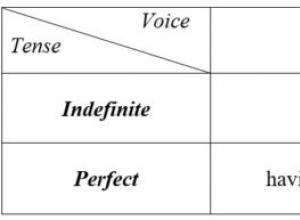
Причастия в английском языке: правила и случаи использования
Каждый студент, школьник или просто человек, увлекающийся языками обязательно столкнется с такой грамматической конструкцией, как Past participle. Знание данной темы грамматики поможет не только конкретнее и понятнее изъяснять свои мысли на английском язы
Сантехника
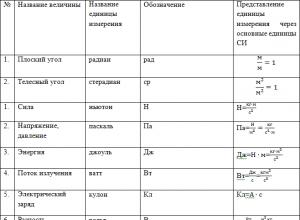
Международная система единиц (СИ) Основными единицами си являются
Как определяли метр В 17 веке, с развитием в Европе науки, начали все чаще звучать призывы к тому, чтобы ввести универсальную меру или католический метр. Это была бы десятичная мера, основанная на естественном явлении, и не зависящая от постановлений нах